选择最好用的免费手机模拟器,畅享无限可能(15个超棒的免费手机模拟器推荐)
8
2025-03-20
在如今移动设备盛行的时代,许多应用程序或游戏最初是为手机用户设计的,但有时开发者会提供模拟器版本,让用户能在电脑上体验。然而,在配置较低的电脑上运行手机模拟器可能会遇到一些性能瓶颈。本篇文章将深入探讨如何在低配置电脑上设置手机模拟器,并分享一些优化技巧来提升你的模拟器体验。
在开启模拟器之前,你需要确认你的电脑是否满足模拟器的最低配置要求。一些流行的模拟器如BlueStacks、NoxPlayer等通常会有这类说明。尽管你的电脑配置可能较低,但一些模拟器对系统要求不高,有可能可以运行。如果配置实在太低无法支持任何模拟器,那么可能需要考虑升级硬件了。
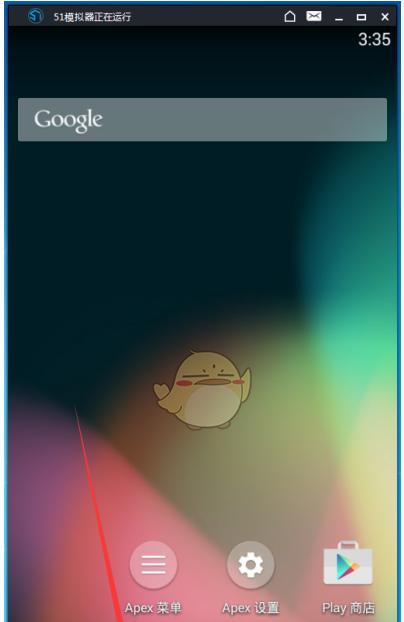
较低的电脑配置限制了可以选择的模拟器类型。你需要根据自己的处理器、内存和显卡来选择支持的模拟器。目前一些较轻量级的模拟器如Memu、LDPlayer等更适合低配置电脑。
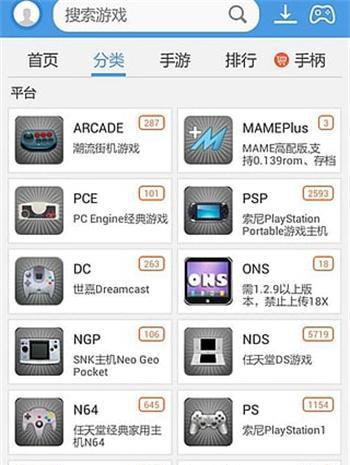
1.精简安装选项:在安装模拟器时,可以选择不安装推荐的附加软件或不必要的组件,这可以减少资源占用。
2.关闭模拟器的高级效果:如模拟器支持关闭阴影、高分辨率等高级效果,应尽可能关闭以节省系统资源。
3.限制模拟器的CPU核心数和内存分配:你可以在模拟器的设置中手动限制其使用的核心数以及分配的内存大小,例如只分配给模拟器1GB的RAM和使用一个CPU核心。
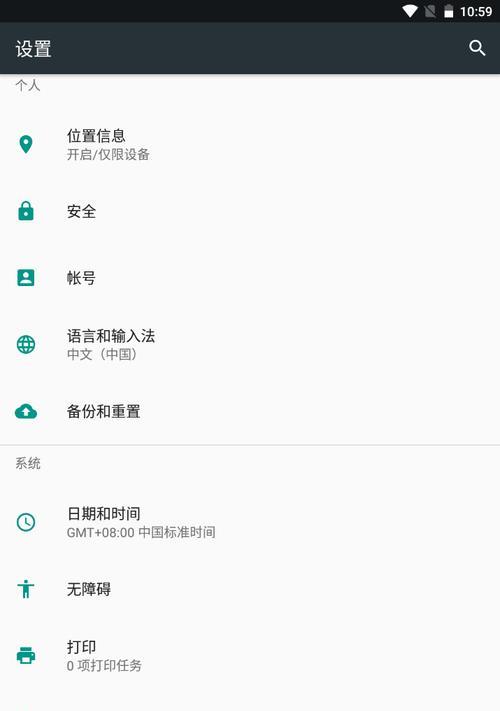
1.调整分辨率:降低模拟器的屏幕分辨率可以显著提高运行效率。
2.开启硬件加速:如果硬件允许,确保在模拟器设置中开启硬件加速功能。
3.使用节能模式:一些模拟器提供了节能模式,该模式能降低CPU使用频率,但同时会牺牲一些图形处理能力。
4.更新显卡驱动程序:确保你的显卡驱动是最新的,这样可以提高图形性能和兼容性。
一些模拟器允许用户调整更深层次的参数,例如CPU频率、内存占用、渲染方式等。深入学习这些设置并结合个人电脑的实际情况进行调整,可以有效找到性能和体验之间的平衡点。
在使用模拟器玩游戏或运行应用期间,使用任务管理器监控系统资源。如果发现模拟器占用了过多资源,或电脑运行缓慢,可以适当降低一些参数设置或关闭其他占用资源的程序。
问:安装模拟器后无法运行怎么办?
答:首先尝试检查电脑是否达到了模拟器的最低要求,并根据模拟器的错误提示进行问题排查。尝试更新或回滚显卡驱动程序,有时候这可以解决兼容性问题。
问:模拟器运行后出现卡顿怎么办?
答:尝试调整模拟器的分辨率、图形设置或关闭高级效果。检查是否有后台程序在占用过多资源,关闭它们以优化性能。
通过以上的指导和实践,低配置电脑用户也可以享受到使用手机模拟器带来的便利与乐趣。重要的是要根据个人设备的具体情况,灵活调整设置,找到最佳的配置平衡点。记住,不同模拟器和应用程序对资源的需求有所区别,因此需要具体问题具体分析。随着技术的发展,未来的模拟器可能会对低配置电脑更加友好,但在那之前,我们已经可以利用现有的工具和技术优化我们的体验。
综合以上,低配置电脑用户在设置和使用手机模拟器时,通过选择合适的模拟器、合理配置模拟器参数、优化系统资源分配,以及持续调整,可以显著提升模拟器的使用体验。随着技术的发展,我们期待模拟器能够更好地适应并优化低配置电脑的运行环境。
版权声明:本文内容由互联网用户自发贡献,该文观点仅代表作者本人。本站仅提供信息存储空间服务,不拥有所有权,不承担相关法律责任。如发现本站有涉嫌抄袭侵权/违法违规的内容, 请发送邮件至 3561739510@qq.com 举报,一经查实,本站将立刻删除。